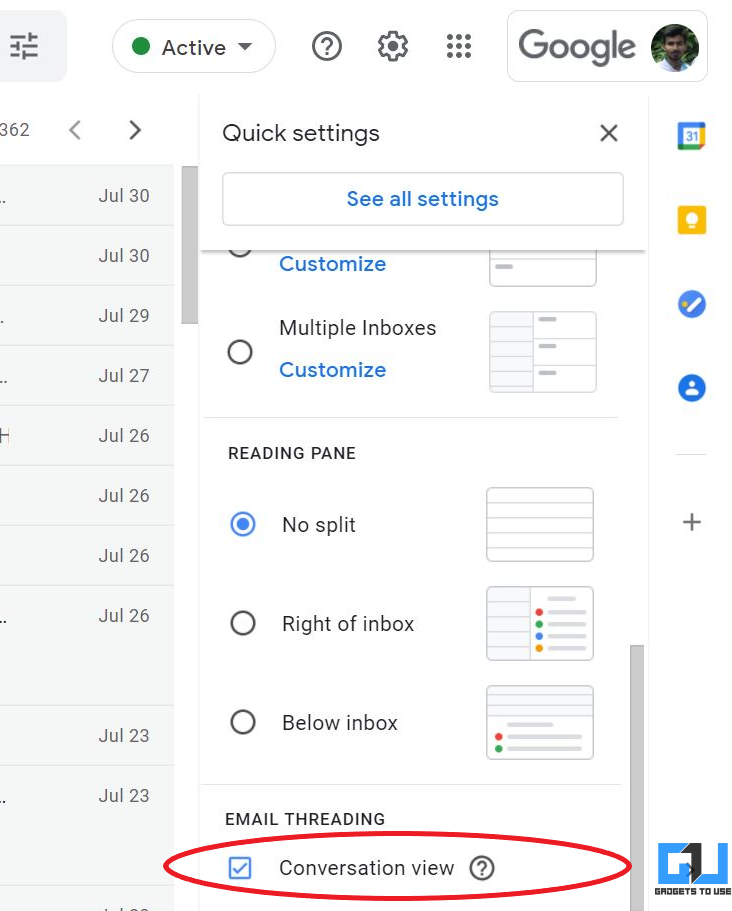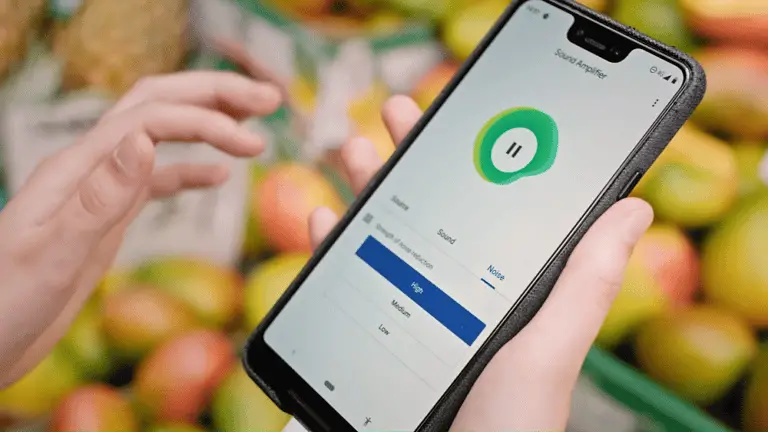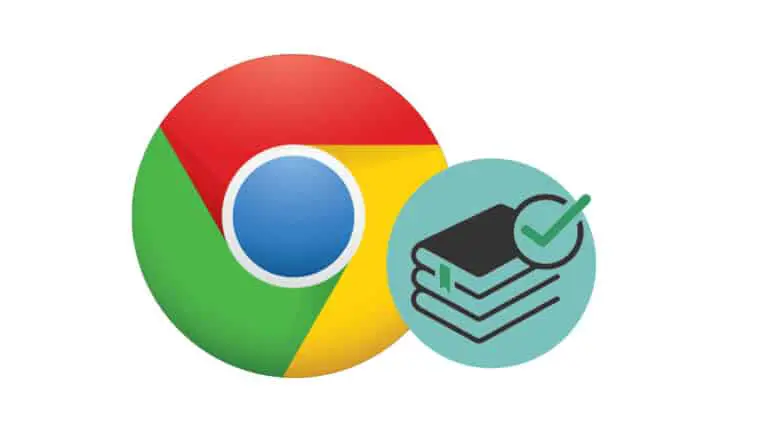Comment désactiver l’affichage du fil de conversation dans Gmail
Par défaut, Gmail regroupe un e-mail et ses réponses dans une seule vue de conversation. Cela permet de voir plus facilement plusieurs messages et de rattraper les réponses. Cependant, tout le monde n’aime pas la nouvelle approche. Si vous souhaitez qu’il affiche les messages séparément, vous pouvez désactiver l’affichage de la conversation dans Gmail. Voici comment procéder.
Désactiver l’affichage du fil de conversation dans Gmail
La vue de conversation de Gmail affiche toutes les réponses au même endroit, ce qui facilite le suivi des messages. Cependant, vous pourriez ne pas être à l’aise avec cela. Ou, dans le pire des cas, vous pourriez manquer un message important.
Dans ce cas, il sera préférable de désactiver la vue de conversation. Une fois que vous l’avez désactivé, votre boîte de réception répertorie chaque e-mail individuellement au lieu de regrouper les e-mails en conversations. Vous pouvez le faire comme suit :
Sur Gmail pour PC (Web)
- Ouvrez le site Web de Gmail sur votre navigateur.
- Connectez-vous avec votre compte si ce n’est déjà fait.
- Une fois dans le tableau de bord Gmail, appuyez sur le Paramètres icône en haut à droite.
- Cela ouvrira le menu Paramètres rapides. Ici, faites défiler vers le bas.
- Décochez la case pour Affichage de la conversation.
Une fois terminé, actualisez l’onglet Gmail ou appuyez sur le Recharger bouton dans la fenêtre contextuelle. Gmail va maintenant se recharger pour vous montrer des messages individuels au lieu de fils de conversation groupés.
Méthode alternative
- Ouvrez le site Web de Gmail sur votre navigateur.
- Une fois dans le tableau de bord Gmail, appuyez sur le Paramètres icône en haut à droite.
- Cliquer sur Voir tous les paramètres.
- Sur l’écran suivant, faites défiler jusqu’à Affichage de la conversation.
- Sélectionner Affichage de la conversation désactivé.
- Ensuite, appuyez sur Sauvegarder les modifications au fond.
Gmail va maintenant se recharger sans affichage du fil de conversation. Vous pourrez voir tous les e-mails individuellement. Si vous souhaitez l’activer à nouveau, répétez l’une des étapes et activez-le.
Sur l’application mobile Gmail (Android/iOS)
- Ouvrez l’application Gmail sur votre téléphone.
- Appuyez sur le menu hamburger dans le coin supérieur gauche.
- Sélectionner Paramètres au fond.
- Sur l’écran suivant, appuyez sur le compte Gmail dont vous souhaitez modifier les paramètres.
- Ici, décochez la case pour Affichage de la conversation.
Avantages et inconvénients de la vue Conversation dans Gmail
- Toutes les réponses sont regroupées dans un fil. Il est facile de voir le contexte de la conversation.
- La boîte de réception semble plus propre et moins encombrée – les messages indésirables ne prennent pas plus d’espace.
- Vous pouvez afficher l’intégralité du fil ou de l’historique sans avoir à rechercher des e-mails individuels.
- Tous vos messages auront le contenu complet de toutes les réponses dans le corps de l’e-mail.
- Vous aurez une boîte de réception encombrée – les réponses sans importance prendront de l’espace supplémentaire.
- Vous pourriez manquer des messages importants.
Emballer
Il s’agissait d’un guide rapide sur la désactivation de l’affichage du fil de conversation dans l’application Web ou mobile Gmail. En outre, nous avons également répertorié les avantages et les inconvénients de sa désactivation. Quoi qu’il en soit, que pensez-vous de la vue filée? Aimez-vous ou détestez-vous? Faites-le moi savoir dans les commentaires ci-dessous.